- Bölüm 1: Sesli Mesajların Sonsuza Kadar iPhone'da Kalmasını Sağlama
- Bölüm 2: Sesli Metin Mesajlarını iPhone'a Manuel Olarak Kaydetme
- Bölüm 3: iCloud ile iPhone'da Sesli Mesajlar Nasıl Kaydedilir
- Bölüm 4: E-posta ile iPhone'da Sesli Mesajlar Nasıl Kaydedilir
- Bölüm 5: iPhone'daki Sesli Mesajları Windows Bilgisayarına Nasıl Kaydedilir
- Bölüm 6: iPhone'daki Sesli Mesajları Mac'e Nasıl Kaydedilir
- Bölüm 7: iOS için FoneTrans ile Sesli Mesajları iPhone'dan Bilgisayara Kaydetme
- Bölüm 8: iPhone'da Sesli Mesaj Nasıl Kaydedilir Hakkında SSS
7 Faydalı Çözümle Sesli Mesajları iPhone'a Kaydetme
 Yazar: Lisa Ou / 07 Mart 2022 09:00
Yazar: Lisa Ou / 07 Mart 2022 09:00 Bir iPhone'da sesli mesajların nasıl kaydedileceğini öğrenmeniz mi gerekiyor? Belki biri size bir sesli mesaj gönderdi ve siz bunu sebeplerden dolayı bir hatıra olarak saklamak istiyorsunuz. Veya bir sesli mesaj aldınız ve bunu zil sesi, sesli not veya başka bir şey olarak kullanmak istiyorsunuz. Her iki durumda da, sesli mesajı kaydetmek zor olabilir çünkü onlar için güvenli ve emniyetli bir yer garanti eden bir çözüme ihtiyacınız vardır. Tebrikler, çünkü bu yazı bunun için mükemmel bir cevap. Aşağıdaki basitleştirilmiş adımlarla iPhone'da sesli mesajları kaydetmenin 7 yolunu öğrenin.
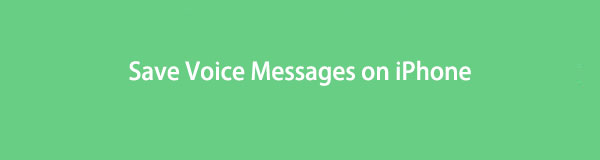

Rehber Listesi
- Bölüm 1: Sesli Mesajların Sonsuza Kadar iPhone'da Kalmasını Sağlama
- Bölüm 2: Sesli Metin Mesajlarını iPhone'a Manuel Olarak Kaydetme
- Bölüm 3: iCloud ile iPhone'da Sesli Mesajlar Nasıl Kaydedilir
- Bölüm 4: E-posta ile iPhone'da Sesli Mesajlar Nasıl Kaydedilir
- Bölüm 5: iPhone'daki Sesli Mesajları Windows Bilgisayarına Nasıl Kaydedilir
- Bölüm 6: iPhone'daki Sesli Mesajları Mac'e Nasıl Kaydedilir
- Bölüm 7: iOS için FoneTrans ile Sesli Mesajları iPhone'dan Bilgisayara Kaydetme
- Bölüm 8: iPhone'da Sesli Mesaj Nasıl Kaydedilir Hakkında SSS
Bölüm 1: Sesli Mesajların Sonsuza Kadar iPhone'da Kalmasını Sağlama
Neyse ki iPhone, tüm kullanıcıların son kullanma süresini ayarlamasına izin veriyor. Böylece sesli mesajları sonsuza kadar saklayabilir ve asla silmeyebilirler. Bu yöntem, sesli mesajları iPhone'unuzda tutarken istediğiniz kadar tutmak için idealdir. Ayrıca, onları aynı konuşmada tutabilirsiniz, bu da onları yeniden oynatmayı daha etkili hale getirir çünkü başlangıç konuşmalarının hangi bölümünü görürsünüz.
Sesli Mesajların Sonsuza Kadar iPhone'da Kalmasını Sağlama Adımları:
1. Adımİlk önce, iPhone'unuzu açın Ayarlar uygulamasına gidin ve doğrudan Mesajlar.
2. AdımOradan dokunun Sona ermek altında Sesli Mesajlar.
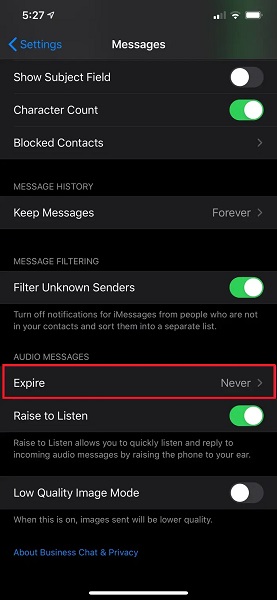
3. AdımSon olarak, seçin asla Sesli mesajların cihazınızda ne kadar süre kalacağı seçiminden.
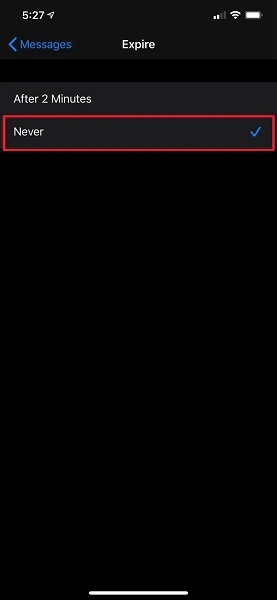
Bu işlem, Mesaj uygulamanızdaki sesli mesajların hiçbir zaman otomatik olarak kaldırılmamasını sağlar. Bu yöntem kendi konuşmalarında kalacak olsa da, onları iPhone'unuzda sesli not olarak kaydetmek isterseniz ne olur? Ayrıca, yanlışlıkla bir konuşma dizisini silebilir ve sesli mesajlarınızı kaybedebilirsiniz. Bakın çünkü bu yazı arkanızı döndü.
İOS için FoneTrans ile verilerinizi iPhone'dan bilgisayara aktarma özgürlüğünün tadını çıkaracaksınız. İPhone metin mesajlarını yalnızca bilgisayara aktaramazsınız, aynı zamanda fotoğraflar, videolar ve kişiler kolayca PC'ye taşınabilir.
- Fotoğrafları, videoları, kişileri, WhatsApp ve daha fazla veriyi kolaylıkla aktarın.
- Aktarmadan önce verileri önizleyin.
- iPhone, iPad ve iPod touch mevcuttur.
Bölüm 2: Sesli Metin Mesajlarını iPhone'a Manuel Olarak Kaydetme
Çok daha güvenli bir çözüm için sesli mesajları iPhone'unuza manuel olarak kaydetmeniz daha iyi olur. Ayrıca, bu sesli mesajları yerel olarak kaydetmek ve yazdığı mesaja göre yeniden adlandırmak isteyebilirsiniz. Ve bunu kaydetmek, tekrarlar için çok daha verimli olacaktır çünkü artık konuşmalarınızı gözden geçirmek zorunda değilsiniz. Bu yönteme geçmeden önce, iOS 12 veya sonraki bir sürümünü kullanıyorsanız bunun sizin için çalışmayabileceğini lütfen unutmayın.
Sesli Metin Mesajlarının iPhone'da Manuel Olarak Nasıl Kaydedileceğine İlişkin Adımlar:
1. Adımİlk olarak, Mesajlar iPhone'unuzdaki uygulama.
2. Adımİkinci olarak, kaydetmek istediğiniz sesli mesaja gidin ve ardından uzun basın.
3. AdımÜçüncü olarak, seçin İndirim karşınıza çıkacak olan açılır menüden.
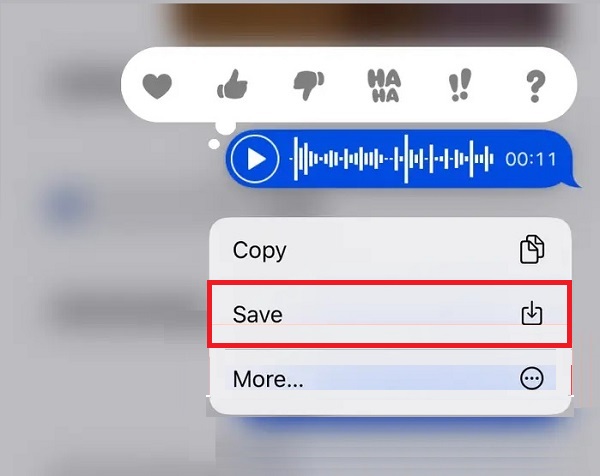
Bu yöntemin bazı sınırlamaları olduğu için herkes için uygulama olmayabilir. Tersine, bir iPhone'un sesli mesajlarını kaydetmenin başka bir yolu olduğu için endişelenmemek en iyisidir.
İOS için FoneTrans ile verilerinizi iPhone'dan bilgisayara aktarma özgürlüğünün tadını çıkaracaksınız. İPhone metin mesajlarını yalnızca bilgisayara aktaramazsınız, aynı zamanda fotoğraflar, videolar ve kişiler kolayca PC'ye taşınabilir.
- Fotoğrafları, videoları, kişileri, WhatsApp ve daha fazla veriyi kolaylıkla aktarın.
- Aktarmadan önce verileri önizleyin.
- iPhone, iPad ve iPod touch mevcuttur.
Bölüm 3: iCloud ile iPhone'da Sesli Mesajlar Nasıl Kaydedilir
Sesli mesajlarınızı bulut depolama alanına kaydetmek harika bir fikir. Bunun nedeni, sesli mesajlarınızın güvenliğini sağlayabilmeniz ve bunlara diğer Apple cihazlarında da erişebilmenizdir. Bunun için iCloud en iyi seçenektir. Bu iddia geçerlidir çünkü iCloud, Apple'ın bulut depolama ve bilgi işlem hizmetidir. Bu gerçek, iPhone ve mesaj ekleriniz de dahil olmak üzere tüm verileriyle mükemmel şekilde çalıştığı anlamına gelir.
İCloud ile iPhone'da Sesli Mesajların Nasıl Kaydedileceğine İlişkin Adımlar:
1. AdımBaşlamak için şuraya gidin: Ayarlar iPhone'unuzdaki uygulama ve Apple Kimliğinize gidin.
2. AdımMyCAD'de yazılım Güncelleme ye git iCloud derhal.
3. AdımSon olarak, açık konuma getirin Mesajlar Bu uygulamanın ve tüm verilerin iCloud'a kaydedildiğinden emin olmak için.
Sesli mesajları kaydetmeye ek olarak, bunları başka birine de göndermek isteyebilirsiniz. Bu notta, başka bir yerde bir iPhone'dan sesli mesajı nasıl gönderip kaydedebileceğiniz aşağıda açıklanmıştır.
Bölüm 4: E-posta ile iPhone'da Sesli Mesajlar Nasıl Kaydedilir
Sesli mesajları E-postaya iletmek veya göndermek kuşkusuz mümkündür. Göndericiye gelince, sesli mesaj kasıtlı olarak silinmediği sürece konuşma dizisinde kalacaktır. Öte yandan, E-postanın Gelen Kutusunun alıcısına veya kaydederlerse telefonunun yerel deposuna kaydedilir.
E-posta ile iPhone'da Sesli Mesajların Nasıl Kaydedileceğine İlişkin Adımlar:
1. AdımBaşlamak için iPhone'unuzu açın Mesajlar uygulamasını açın ve göndermek ve kaydetmek istediğiniz sesli mesajı arayın.
2. AdımSesli mesaja uzun basın ve Daha açılır menüden. Bundan sonra, simgesine dokunun. Ok or paylaş Ekranınızın sağ alt köşesindeki simge.
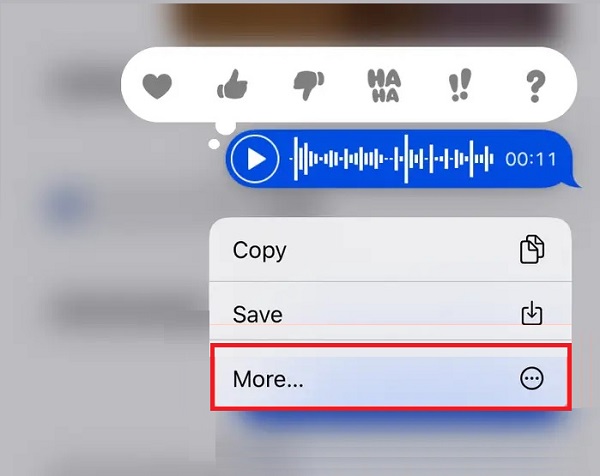
3. AdımKısa süre sonra yeni bir kısa mesaj sayfasına yönlendirileceksiniz. Buradan, telefon numarası yerine alıcının e-posta adresini yazabilirsiniz.
4. AdımSon olarak, dokunun Gönder Ekli sesli notu E-posta yoluyla göndermek için simge.
Bu yöntemde ilerlerken Wi-Fi'ye bağlı olduğunuzdan veya mobil veriye sahip olduğunuzdan emin olun. Alternatif olarak, sesli mesajları bir iPhone'dan bilgisayara da kaydedebilirsiniz.
Bölüm 5: iPhone'daki Sesli Mesajları Windows Bilgisayarına Nasıl Kaydedilir
iPhone'unuzdaki sesli mesajları bilgisayarınıza kaydetmek istediğinizi varsayalım. Bu durumda iTunes, düşünebileceğiniz ilk yöntemdir. Apple'ın iTunes'u, bir medya oynatıcı ve kitaplık, müşteriler için depolama ve son fakat en az değil, bir mobil veri yöneticisi olarak tasarlanmış bir programdır. SMS ve iMessages, iTunes tarafından yedeklenen veriler arasındadır. Bu nedenle, sesli mesajlarınızı bir Windows bilgisayara kaydetmek için iTunes'u kullanabilirsiniz.
İOS için FoneTrans ile verilerinizi iPhone'dan bilgisayara aktarma özgürlüğünün tadını çıkaracaksınız. İPhone metin mesajlarını yalnızca bilgisayara aktaramazsınız, aynı zamanda fotoğraflar, videolar ve kişiler kolayca PC'ye taşınabilir.
- Fotoğrafları, videoları, kişileri, WhatsApp ve daha fazla veriyi kolaylıkla aktarın.
- Aktarmadan önce verileri önizleyin.
- iPhone, iPad ve iPod touch mevcuttur.
Bu yöntem, mesaj dizilerinizi veya sesli mesajın kendisini yanlışlıkla silerseniz, yedeklemeniz olarak da kullanılabilir.
iPhone'daki Sesli Mesajların Windows Bilgisayarına Nasıl Kaydedileceğine İlişkin Adımlar:
1. AdımBir USB kablosuyla iPhone'unuzu bilgisayarınıza bağlayın. Ardından iTunes'u açın.
2. AdımiTunes'un kenar çubuğu panelinden iPhone'unuzun adını tıklayın.
3. AdımBundan sonra işaretleyin Bu bilgisayar ve tıklayın Şimdi Yedekleme. Son olarak, tıklayın tamam.
Bir Mac bilgisayar kullandığınızı ve iPhone sesli mesajlarınızı kaydettiğinizi varsayalım. Bu durumda aşağıdaki yöntem tam size göre.
Bölüm 6: iPhone'daki Sesli Mesajları Mac'e Nasıl Kaydedilir
İTunes'un aksine Finder'ı kullanmak, sesli mesajlarınızı kablosuz olarak Mac'inize kaydetmenize olanak tanır. Bildiğiniz gibi, Mesajlar uygulamanız için iCloud etkin olduğu sürece, iPhone'unuzdaki tüm mesajlara Mac'inizden erişebilirsiniz. Ne kadar kolay ve hızlı olduğunu görün.
Mac'te iPhone'da Sesli Mesajların Nasıl Kaydedileceğine İlişkin Adımlar:
1. Adımİlk olarak, iPhone'unuzdaki Mesajlar uygulamasını yedeklemek için iCloud'u etkinleştirin. Bu adım, mesaj konuşmalarınızın Mac'inizde görünmesini sağlar. Mesajlar app.
2. AdımBu arada, açın Mesajlar uygulamasını Mac'inizde seçin ve kaydetmek istediğiniz sesli mesajda gezinin.
3. AdımBundan sonra, sesli mesaja sağ tıklayın, ardından Hizmetler açılır menüden.
4. AdımDaha sonra, tıklayın Finder Göster. Ardından, Mac'in Aktarım klasörüne yönlendirileceksiniz. Son olarak, sesli mesaj dosyasını istediğiniz hedef klasöre sürükleyip bırakın.
Ancak bu 3 depolama alanı birbiriyle senkronize olduğundan, bunları bir yerden silerseniz diğerlerinde de sesli mesajlarınız otomatik olarak silinecektir. Bu nedenle sesli mesajlarınızı kaybolma riskine sokmayacak bir aktarım aracı kullanmanız şiddetle tavsiye edilir.
Bölüm 7: iOS için FoneTrans ile Sesli Mesajları iPhone'dan Bilgisayara Kaydetme
Sen kullanabilirsiniz İOS için FoneTrans, mesajlarınızı iPhone'unuzdan bilgisayarınıza aktarmak için bir aktarım aracı. iOS için FoneTrans, iOS aygıtları ve bilgisayarlar arasında ve arasında tüm verilerin aktarılmasında güçlü bir araçtır. Mükemmel performansından beklentilerinizi kesinlikle aşacak kusursuz bir çözümdür. Bu araç ile birkaç tıklama ile mesajlarınızı hızlı bir şekilde aktarabilirsiniz.
İOS için FoneTrans mesajlar ve ekler de dahil olmak üzere tüm iOS verilerini seçici olarak veya hepsini bir kerede hızlı bir şekilde aktarmanıza olanak tanır. Her şeyden önce, bu araç hem Mac'te hem de Windows'ta mevcuttur. Bu nedenle, yararlı bir araçtır çünkü bilgisayarınızın işletim sisteminden bağımsız olarak iPhone'unuzdan bilgisayarınıza veya diğer cihazlara veri aktarmanız gerektiğinde ona ulaşabilirsiniz.
İOS için FoneTrans ile verilerinizi iPhone'dan bilgisayara aktarma özgürlüğünün tadını çıkaracaksınız. İPhone metin mesajlarını yalnızca bilgisayara aktaramazsınız, aynı zamanda fotoğraflar, videolar ve kişiler kolayca PC'ye taşınabilir.
- Fotoğrafları, videoları, kişileri, WhatsApp ve daha fazla veriyi kolaylıkla aktarın.
- Aktarmadan önce verileri önizleyin.
- iPhone, iPad ve iPod touch mevcuttur.
iOS için FoneTrans ile Sesli Mesajları iPhone'dan Bilgisayara Kaydetme Adımları:
1. AdımÖncelikle, bilgisayarınıza iOS için FoneTrans'ı kurun ve çalıştırın. Ardından, iPhone'unuzu ona bağlamak için bir USB kablosu kullanın.

2. Adımekonomik olarak, seç Mesajlar Programın sol tarafındaki menüden.
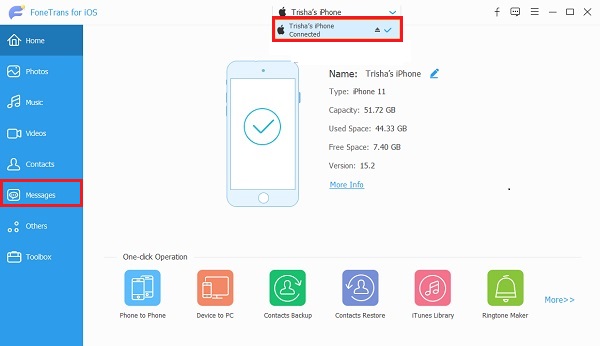
3. AdımÜçüncü olarak, aktarmak istediğiniz tüm mesajları seçin ve ardından Ihracat Sonunda mesajınızı bilgisayarınıza kaydetmek için simge.
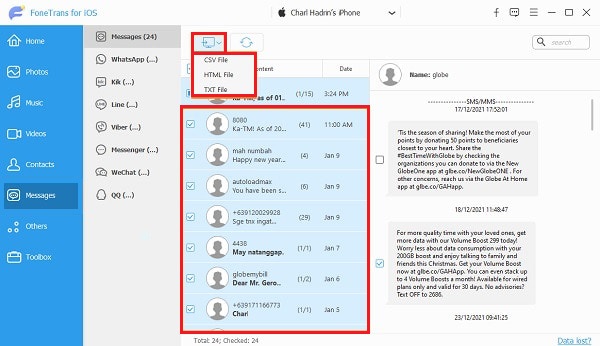
Bu yöntem, iOS verilerini aktarmanın etkileyici bir yoludur çünkü hangi verilerin aktarılacağını seçerken size büyük ölçüde yardımcı olan kullanılabilir bir önizleme paneli vardır.
Bölüm 8: iPhone'da Sesli Mesaj Nasıl Kaydedilir Hakkında SSS
Kaydedilmiş sesli mesajlar iPhone'da nereye gider?
Sesli mesajları kaydetmek için kullandığınız yönteme bağlı olarak, konumları farklı olabilir. Ancak onları nasıl kaydetmiş olursanız olun, silinmedikçe iMessage görüşmenizde kalırlar.
Birisi sesli mesajını tekrar oynatıp oynatmadığınızı görebilir mi?
Neyse ki, sesli mesajı tekrar oynattığınızda veya kaydettiğinizde sesli mesajı gönderen kişiye bildirilmez.
Sesli mesajların süresi neden doluyor?
Sesli mesajlar, gizlilik amacıyla belirli bir süre içinde sona ermek üzere tasarlanmıştır. Neyse ki, cihazınızdaki sesli mesajların sona erme süresini Ayarlar uygulamasından kaldırabilir veya uzatabilirsiniz.
Özetlemek gerekirse, sesli mesajları iPhone'unuza ve bilgisayarınıza kaydetmenin çeşitli yolları vardır. Kolay ve hızlı prosedürler vardır, bazıları diğerlerinden daha fazla süreç gerektirir. Her şeyden önce, sesli mesajlarınızı yedeklemek, onları kaydetmenin en iyi çözümüdür. Sesli mesajlarınızı veya diğer verilerinizi aktarmak için hangi yöntemin en iyi olduğunu belirlemek için verimlilik ve etkinlik birleştirilmelidir. Bu notta, İOS için FoneTrans şüphesiz en iyi seçenektir. Bu araç kesinlikle verilen çözümlerin geri kalanı arasında öne çıkıyor. Bu doğrudur çünkü size iPhone sesli mesajlarını kaydetmenin en güvenli ve etkili yolunu sunarlar.
İOS için FoneTrans ile verilerinizi iPhone'dan bilgisayara aktarma özgürlüğünün tadını çıkaracaksınız. İPhone metin mesajlarını yalnızca bilgisayara aktaramazsınız, aynı zamanda fotoğraflar, videolar ve kişiler kolayca PC'ye taşınabilir.
- Fotoğrafları, videoları, kişileri, WhatsApp ve daha fazla veriyi kolaylıkla aktarın.
- Aktarmadan önce verileri önizleyin.
- iPhone, iPad ve iPod touch mevcuttur.
